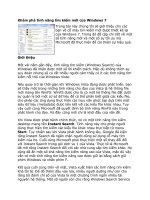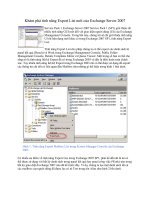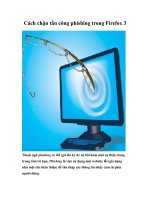Tính năng Blank Tab mới trong Firefox 3.1 pot
Bạn đang xem bản rút gọn của tài liệu. Xem và tải ngay bản đầy đủ của tài liệu tại đây (99.33 KB, 3 trang )
Tính năng Blank Tab mới trong Firefox 3.1
Chuyên gia thiết kế Aza Raskin – thông qua một bài viết trên trang blog chính
thức của Mozilla Labs – cho biết ứng dụng mở rộng trên đây được phát triển nhằm
tận dụng tối đa một số nâng cấp mới được tích hợp vào trong Firefox 3.1.
Mục tiêu của ứng dụng mở rộng này là bổ sung thêm một số yếu tố truy cập nhanh
hữu ích trên các thẻ trống với mục đích giúp người dùng có thể nhanh chóng truy
cập đến những nội dung đã từng truy cập đến. Tương lai ứng dụng mở rộng này có
thể sẽ được mặc định tích hợp trực tiếp trong các phiên bản Firefox về sau này.
Cụ thể ứng dụng mở rộng trên đây sẽ bổ sung thêm một cột hình ảnh thu nhỏ các
một số website ở bên phải màn hình trình duyệt. Nếu muốn truy cập đến website
nào người dùng chỉ cần nhắp chuột vào biểu tượng hình ảnh thu nhỏ của website
đó.
Ông Raskin cho biết những website được chọn lựa hiển thị là những website được
người dùng thường xuyên truy cập nhất. Tính năng này tận dụng tối đa khả năng
của hệ thống Places – hệ thống lưu trữ lịch sử truy cập trình duyệt – trong Firefox
3.
Không những thế ứng dụng bổ sung còn tận dụng luôn cả cơ chế lọc cao cấp của
Awesome Bar – tính năng lọc nội dung hiển thị ở thanh địa chỉ trình duyệt – mới
bắt đầu có mặt từ phiên bản Firefox 3 để đánh giá và lọc nội dung những website
thường truy cập nhất.
Các hình ảnh thu nhỏ website đều hiển thị ở trạng thái mờ và chỉ hiển thị rõ ràng
khi người dùng di chuyển chuột đến. Không những thế người dùng còn có thể tổ
chức lại danh sách các hình ảnh thu nhỏ bằng cách kéo và thả.
Một số hình ảnh thu nhỏ còn có thể đi kèm theo những thông tin cập nhật nếu như
website đó có RSS. Thử nghiệm đã cho thấy những website nào có RSS cập nhật
những thông tin mới nhất thì những đường liên kết đến những tin mới nhất sẽ
được hiển thị ngay bên cạnh hình ảnh thu nhỏ để giúp người dùng nhanh chóng
truy cập đến.
Đáng chú ý ứng dụng mở rộng trên còn có thể giúp cập nhập và hiển thị thông báo
có thư mới nếu người dùng sử dụng tài khoản Gmail hoặc Yahoo Mail. Tất nhiên
điều này chỉ có thể xảy ra nếu như người dùng truy cập thường xuyên đến 2 dịch
vụ email này. Người dùng không cần phải cấu hình ứng dụng sẽ tự động cập nhật
và hiển thị đầy đủ.
Khi trình duyệt phát hiện thấy người dùng còn có lưu một đường dẫn đến một
website khác thì trong thẻ duyệt web trống sẽ hiển thị một nút bấm cho phép
người dùng truy cập nhanh đến website đó. Còn nếu người dùng vừa đóng một thẻ
duyệt web nào đó thì liên kết đến website đó sẽ được hiển thị trường thẻ duyệt
web trống kế tiếp giúp người dùng có thể nhanh chóng tìm lại website vừa bị
đóng.
Ngoài ra ứng dụng mở rộng cũng cho hiển thị ở góc trên cùng bên tay trái thẻ
duyệt web trống một liên kết cho phép người dùng đóng nhanh thẻ duyệt web
đang mở ngay trước thẻ này hoặc đảo ngược lại tác vụ đóng thẻ duyệt web trước
đó và truy cập lại vào website mà người dùng vừa tắt đi.
Yếu điểm của ứng dụng mở rộng trên đây là hiện vẫn chưa hỗ trợ đầy đủ việc sử
dụng bàn phím để thao tác. Điều này đồng nghĩa với việc để kích hoạt truy cập
đến những website có trong danh sách hình ảnh thu nhỏ thì người dùng phải dùng
chuột.
Tuy nhiên đây mới chỉ là phiên bản thử nghiệm nên rất có thể trong tương lai ứng
dụng mở rộng này sẽ được bổ sung thêm khả năng hỗ trợ bàn phím. Hai chuyên
gia phát triển Dan Mills và Edward Lee chỉ mất chưa đầy một tuần lễ để phát triển
nên ứng dụng mở rộng trên đây cho Firefox 3.1. Hiện hai chuyên gia vẫn đang đợi
chờ sự phản hồi của của người dùng để hoàn thiện hơn nữa ứng dụng.
Tải về và thử nghiệm
Để tham gia thử nghiệm ứng dụng mở rộng mới trên đây người dùng bắt buộc phải
tải về và cài đặt phiên bản thử nghiệm mới nhất Firefox 3.1 Beta 2.
Bước 1: Người dùng hãy tải về phiên bản Firefox 3.1 Beta 2 mới nhất tại đây.
Lưu ý người dùng hãy chọn phiên bản tiếng Anh.
Bước 2: Tiến hành cài đặt Firefox 3.1 Beta 2 như bình thường. Đối với người
dùng thông thường thì chỉ cần chọn phím Next liên tục. Trình duyệt không đòi hỏi
phải cấu hình gì quá phức tạp.
Bước 3: Người dùng mở Firefox 3.1 Beta 2 và chép đường dẫn
“ vào thanh
địa chỉ của trình duyệt. (Chú ý đường dẫn không có dấu ngoặc kép). Một cửa sổ
bật ra và người dùng chỉ cần chờ đợi giây lát rồi bấm vào phím Install rồi chờ đợt
trình duyệt cài đặt và khởi động lại là hoàn tất